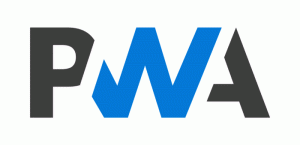Microsoft Edge: как отправить вкладку на другое устройство
Вы можете отправить вкладку на другое устройство в Microsoft Edge на Windows, Android и iOS. В этом сообщении блога мы подробно рассмотрим, как это можно сделать.
Прошли те времена, когда веб-страницу отправляли самому себе по электронной почте, чтобы просто открыть ее на другом устройстве. Сегодня современные браузеры поддерживают синхронизацию открытых вкладок и даже совместное использование страниц на разных устройствах. В этой статье показано, как отправить страницу из Microsoft Edge в браузер на другом устройстве.
Важно: вам необходимо войти в систему со своим Аккаунт Microsoft в Edge на всех ваших устройствах, чтобы отправлять вкладки между ними. Кроме того, эта статья относится только к Microsoft Edge Chromium.
Отправить вкладку из Microsoft Edge в Windows на другое устройство
Эта часть статьи также относится к Microsoft Edge на других настольных платформах, а именно macOS и Linux. Чтобы отправить вкладку на другое устройство с помощью Microsoft Edge, выполните следующие действия.
- Откройте Microsoft Edge и загрузите любую веб-страницу, которой хотите поделиться.
- Щелкните адресную строку и найдите кнопку со значком ноутбука. Он появится рядом с кнопкой Immersive Reader и кнопкой избранного.
- Затем Microsoft Edge покажет небольшое всплывающее окно со списком вашего устройства. Выберите тот, который вам нужен.
- Или щелкните правой кнопкой мыши вкладку, которой хотите поделиться, или любое пустое место на странице. Нажмите на Отправить страницу на ваши устройства и выберите целевое устройство из списка.
Выполнено! По какой-то причине Microsoft Edge требует щелкнуть панель задач, чтобы открыть кнопку «Отправить эту страницу».
Если вы отправляете вкладку на ПК с Windows, щелкните push-уведомление, чтобы открыть страницу. Если вы получили его на мобильном телефоне, коснитесь небольшого всплывающего окна внизу экрана.
Таким образом вы отправляете вкладку из Microsoft Edge Windows на другое устройство.
Как отправить вкладку на другое устройство в Microsoft Edge на iOS
Важно! Для использования функции «Отправить эту страницу» вам потребуется Microsoft Edge 91 или более поздней версии. На данный момент он доступен только в предварительных версиях. Edge Stable на iOS по-прежнему работает под управлением версии 43, которая не поддерживает совместное использование вкладок на разных устройствах.
- Откройте Microsoft Edge и загрузите страницу, которой хотите поделиться.
- Нажмите кнопку с тремя точками внизу экрана.
- Выбирать Отправить на устройства.
- Или коснитесь Делиться в правом нижнем углу.
- На iPad вы можете найти меню и кнопки совместного доступа в правом верхнем углу экрана.
- Нажмите Отправить на устройства.
- Выберите одно из ваших устройств в списке. Имейте в виду, что загрузка списка может занять больше времени при первом запуске.
- Нажмите послать.
Это все.
Отправить страницу из Microsoft Edge на Android на другое устройство
Процедура почти идентична тому, как вы делитесь вкладками между устройствами в Microsoft Edge на iOS. Как и в iOS, вы можете отправлять страницы на разные устройства, только если вы используете Microsoft Edge 91 и новее, который в настоящее время доступен в Бета, Dev и Canary. В отличие от iOS, вам не нужно приглашение для участия в бета-тестировании. Все три канала бесплатно доступны для всех в магазине Google Play.
- Откройте Microsoft Edge для Android и загрузите любую страницу.
- Нажмите кнопку с тремя точками.
- Выбирать Отправить на устройства.
- Далее выберите все устройства, на которые вы хотите получать страницу.
- Нажмите послать.
- Кроме того, вы можете использовать кнопку общего доступа в правом нижнем углу экрана.
Так вы делитесь страницами из Microsoft Edge на Android на другие устройства.
Как открыть общую страницу с другого устройства
На рабочем столе, когда вы отправляете страницу из Microsoft Edge, вы получаете push-уведомление со ссылкой и устройством, которое ее отправило. Щелкните это уведомление, чтобы открыть его в Microsoft Edge и загрузить страницу.
Важный: Вам необходимо включить push-уведомления в Microsoft Edge, чтобы получать страницы в Windows. Если вы не получаете уведомления с общими страницами, перейдите в Настройки > Система> Уведомления и убедитесь, что у вас включены push-уведомления для Microsoft Edge.
В будущих версиях Microsoft будет изменить способ получения вкладок в Edge в Windows с других устройств. Вместо push-уведомлений на панели инструментов будет отображаться небольшая кнопка.
Примечание: Вы можете отправить страницу из Microsoft Edge на другой компьютер, даже если принимающее устройство выключено. Вы получите уведомление при следующем запуске. Это относится к Edge на настольных и мобильных платформах.
Получать вкладки на мобильном телефоне
На мобильном устройстве запустите Microsoft Edge и дождитесь появления всплывающего окна в нижней части экрана. Коснитесь его, чтобы загрузить страницу.
Поддерживать нас
Winaero очень рассчитывает на вашу поддержку. Вы можете помочь сайту и дальше предлагать вам интересный и полезный контент и программное обеспечение, используя следующие параметры:
Если вам понравилась эта статья, поделитесь ею с помощью кнопок ниже. Это не отнимет у вас многого, но поможет нам расти. Спасибо за поддержку!